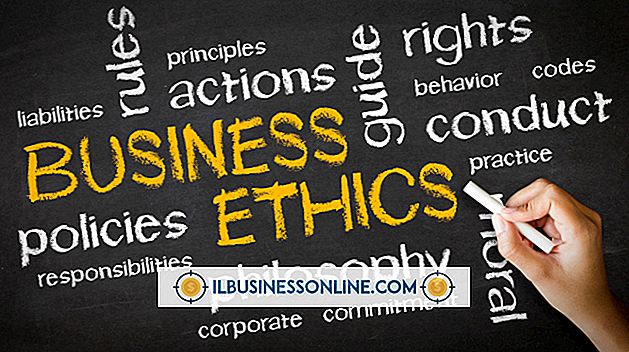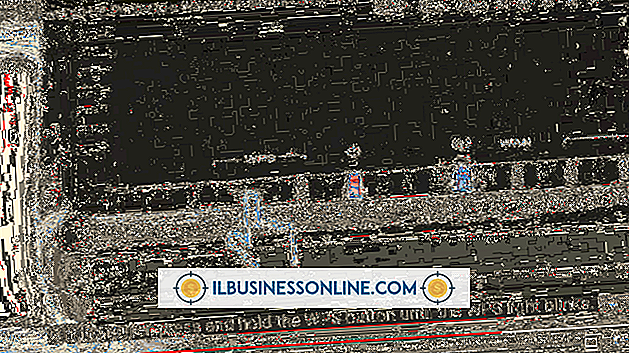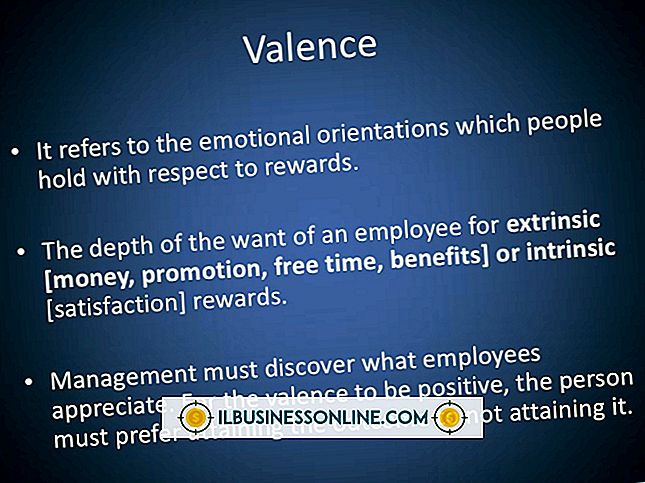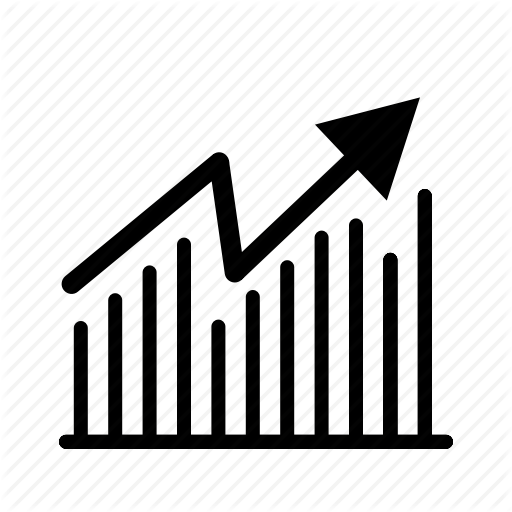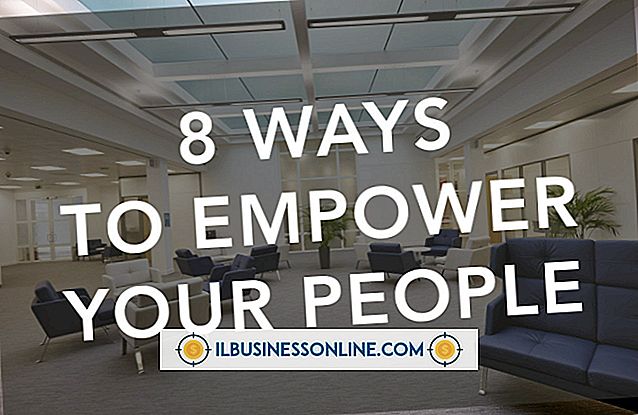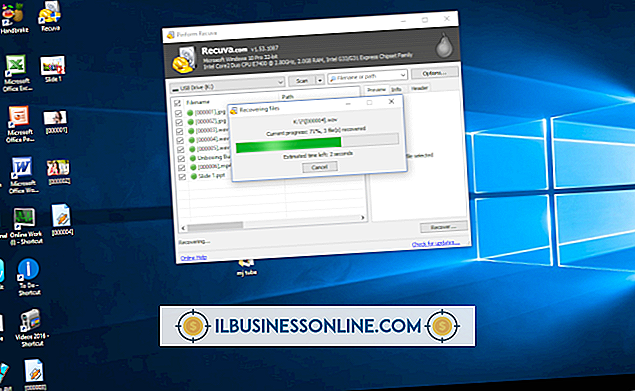Hoe letters omdraaien in Microsoft Word 2010

U zult niet in staat zijn om de opdracht om letters om te draaien op de werkbalken van Microsoft Word 2010 te vinden. In plaats daarvan moet u in Word een speciaal tekstvak maken waarin u vervolgens uw tekst kunt invoegen en op een aantal manieren kunt manipuleren. U kunt het hele tekstvak ondersteboven keren of omdraaien om een spiegelbeeld te maken. Als u de voorkeur geeft aan een andere optie, gebruikt u Paint om uw Word-tekst als afbeelding om te draaien en vervolgens opnieuw in het document te plaatsen.
Gebruik een tekstvak om te spiegelen
1.
Open uw document in Word 2010 en klik op het tabblad "Invoegen" op de werkbalk.
2.
Klik op de opdracht "Tekstvak" in de groep Tekst en selecteer vervolgens "Eenvoudig tekstvak" uit de opties. Word voegt een omlijnd vak in dat is gevuld met voorbeeldtekst.
3.
Klik op het tabblad "Formaat". Dit tabblad is alleen zichtbaar als het tekstvak is geselecteerd, dus u moet mogelijk eerst het vak opnieuw selecteren.
4.
Klik op 'Shape Outline' in de groep Shape Styles en selecteer vervolgens 'No Outline'. Met deze actie wordt de omtrek van de doos verwijderd, zodat alleen de tekst zichtbaar blijft.
5.
Vervang de voorbeeldtekst door de tekst die u wilt omdraaien en formatteer deze zoals u dat normaal zou doen.
6.
Pak de ronde hendel aan de bovenkant van de doos en draai de doos 180 graden om de tekst ondersteboven te klappen.
7.
Maak een spiegelbeeld door met de rechtermuisknop op de rand van het tekstvak te klikken en 'Vorm opmaken' te selecteren. Selecteer "3D-rotatie" en wijzig de X-instelling in 180 graden. Klik op "Sluiten" als u klaar bent.
Microsoft Paint gebruiken
1.
Start Word 2010 en markeer vervolgens de tekst die u wilt omdraaien en druk vervolgens op "Ctrl-C" om deze naar het klembord te kopiëren.
2.
Open Paint en klik op de opdracht "Roteren" op het tabblad Home van Paint. Selecteer "180 roteren" om de tekst ondersteboven te keren of selecteer "Horizontaal spiegelen" om een spiegelbeeld te maken.
3.
Druk op "Ctrl-C" om de gespiegelde afbeelding naar het klembord te kopiëren.
4.
Keer terug naar uw Word-document en druk op "Ctrl-V" om de afbeelding in het document te plakken. Als de afbeelding extra witruimte bevat die uw opmaak belemmert, keert u terug naar Paint en gebruikt u de opdracht "Bijsnijden" om de extra ruimte te verwijderen.